大家可能已经了解过PDF Expert,这是一款mac平台上专业的PDF文档编辑工具,使用PDF Expert编辑PDF在Mac上非常简单,只需要几分钟就可以修复错误和快速查看PDF文档。接下来小编就教大家如何在PDF Expert为PDF创建目录大纲。
简单四步即可创建 PDF 目录
- 免费下载 PDF Expert。
- 选取文本片段。
- 右击选中文本后,选择“添加大纲项目”。
- 重复操作即可创建其他大纲项目。
目录就像 PDF 的地图,您通过标题即可快速定位章节,查看最重要的内容。你若有大文档需要处理,那就交给此 PDF 编辑应用吧。
当您在阅读几百页的文档,通过不断滑动屏幕来切换页面并不可行。而简洁明了的目录却能帮您快速定位,最重要的章节,一触即达。
如何创建目录
首先,选择打开 PDF 的应用。在此,我们以 PDF Expert 为例子。注意,提供创建大纲功能的 PDF 编辑应用并不多。
简单两步即可通过 PDF Expert 创建目录。
1、选取需要链接到当前页面的文本,然后右击,选择“添加大纲项目”,应用侧边栏即刻显示大纲,就是这么简单!
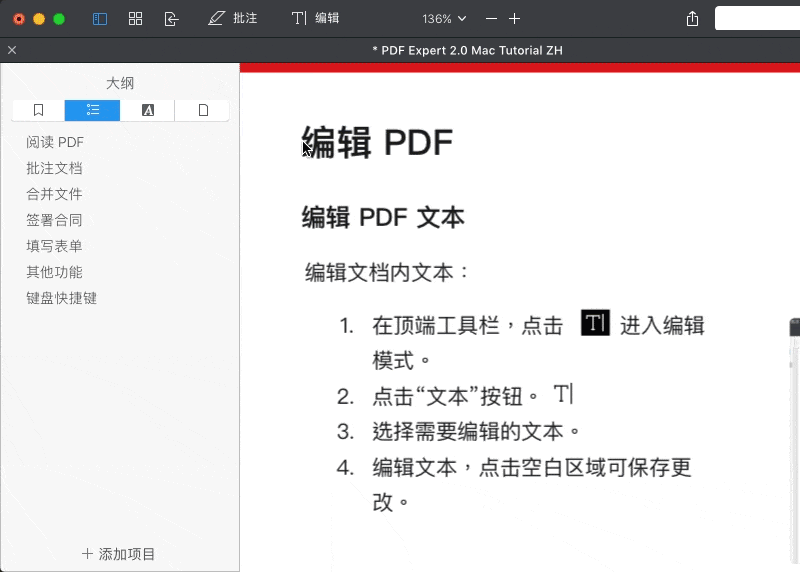
2、打开侧边栏,选择“大纲”标签,点击底部栏的“添加项目”。至此,大纲创建成功。
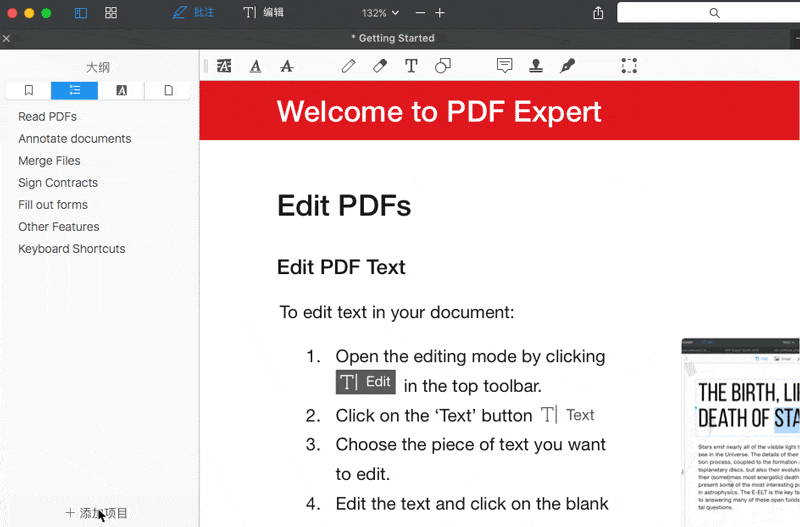
还有几点用处很大。
PDF Expert 的大纲灵活自如。您可重命名、更改目标页面、旋转标题。
有时候,书籍的某部分包含几个段落。那么,您通过拖放即可将这些段落转换成特定章节的副标题。
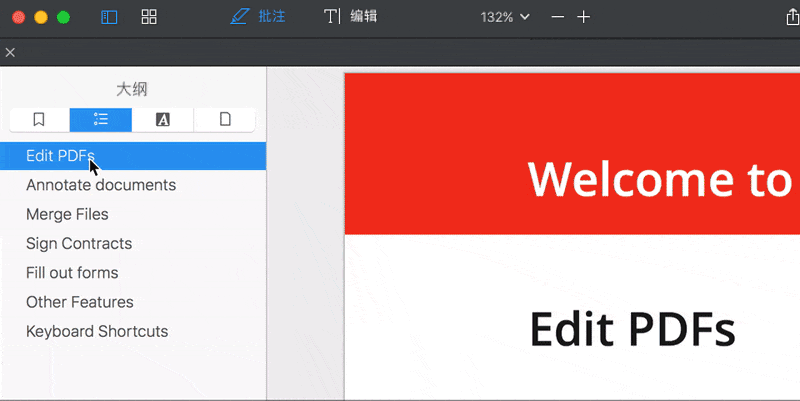
最后一点。
高效利用目录功能。
- 目录章节数量不宜过多,否则适得其反。
- 请使用标题来创建目录和副标题。
- 一个小短句也可创建为目录,但请确保此方法能让您记住段落内容。
只要谨记上述要点,PDF Expert 定能提高您的 PDF 处理效率。我们欢迎您通过7天免费试用来体验 PDF Expert 的强大性能。您若对我们的产品有任何建议或意见,还望您能不吝指教。
评论已关闭
